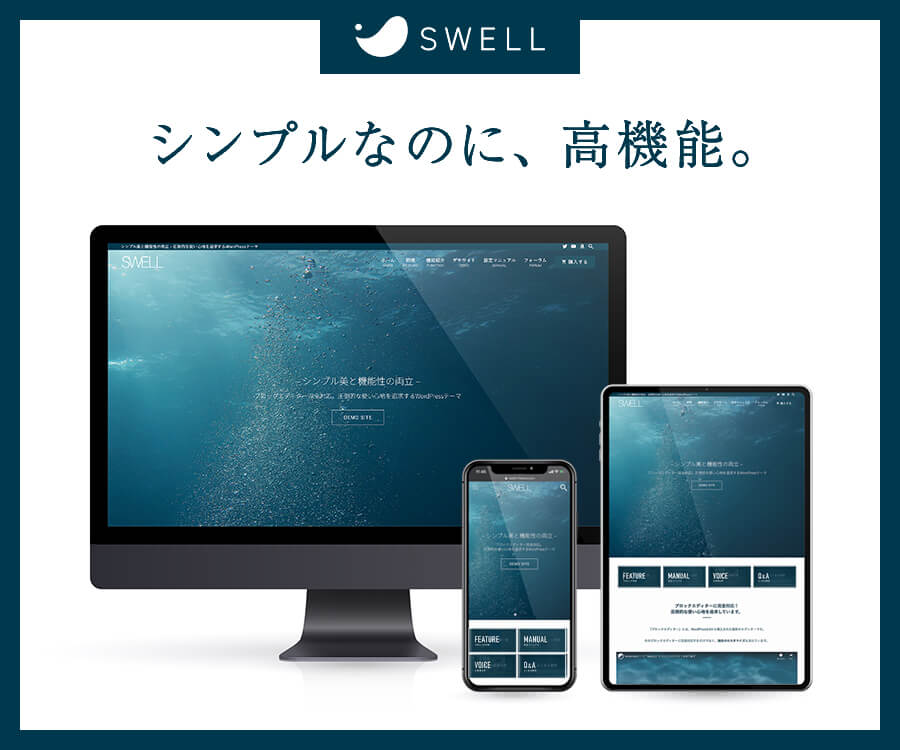悩めるおひげ
悩めるおひげプレゼンで使う画像のサイズを大きくすると
画質が悪すぎて使えないんだよね、、、
そんなお悩み解決します!
プレゼンは大画面に映す関係で、画質が荒くなることがありますが、
今回のAIを使えばものの数十秒で高画質の画像を作ることができます♪
仕事を少しでも効率的に行い、自分の時間を増やしましょう♪



この記事を書いたのは
安定の公務員を辞めてフリーランス
になるSNS総フォロワー3.6万人の髭です🥸
ぼくは毎日仕事の愚痴ばかりこぼす公務員でしたが
ブログとSNSを始めることで公務員を辞める決断ができました。
もし、「現状を変えたい」「今の仕事を続けても将来が不安」という方は下記記事をご参考ください。


今回は画像アップスケールAI「Krea AI」の使い方を解説していきます。
↓すぐに使い方が見たい人はここから飛びます↓
「Krea AI」の使い方を見る
Krea AIの特徴
画像アップスケーリングの機能が有名ですが
他にも機能があるので紹介します♪
①画像アップスケーリング(高級化)
②画像エンハンス(画質強化)
③リアルタイム生成AI
④ロゴ制作



今後、動画もできるようになるみたい!
様々な機能がこのサイト1つでできるようになっています!
話題のリアルタイム生成AIでは、絵が苦手な人でも
素敵なイラストを描くことができます♪
今回は、画像のアップスケーリングについて解説しますが、
無料で使える部分も多いので、この機会に触ってみましょう!
Krea AIの使い方
下記URLのInstagramの投稿に「高画質」とコメントし
「Krea AI」のリンクを受け取ってください。
https://www.instagram.com/reel/C03mgg5JCM3/?utm_source=ig_web_copy_link&igsh=MzRlODBiNWFlZA==
「Krea AI」に新規登録する
※Chromeで開くことをお勧めします。(日本語に翻訳してくれる)
まず、お持ちのGoogleアカウントかメールアドレスで新規登録します。
①メールアドレスを入力
②パスワードを入力(確認用も)
③サインアップをクリック
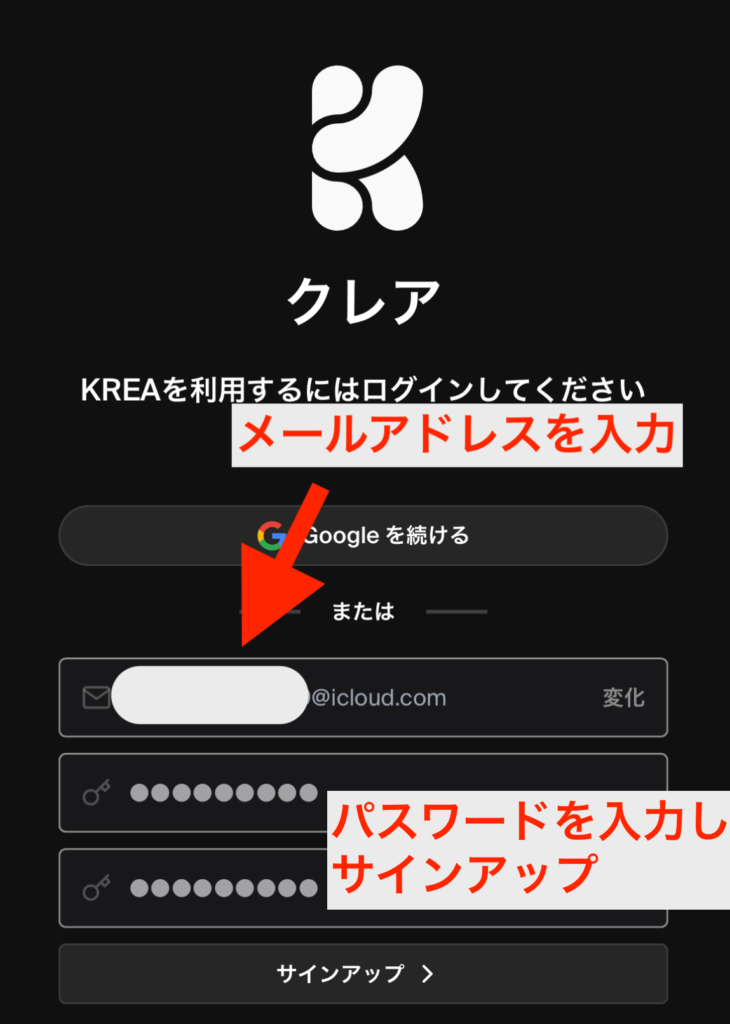
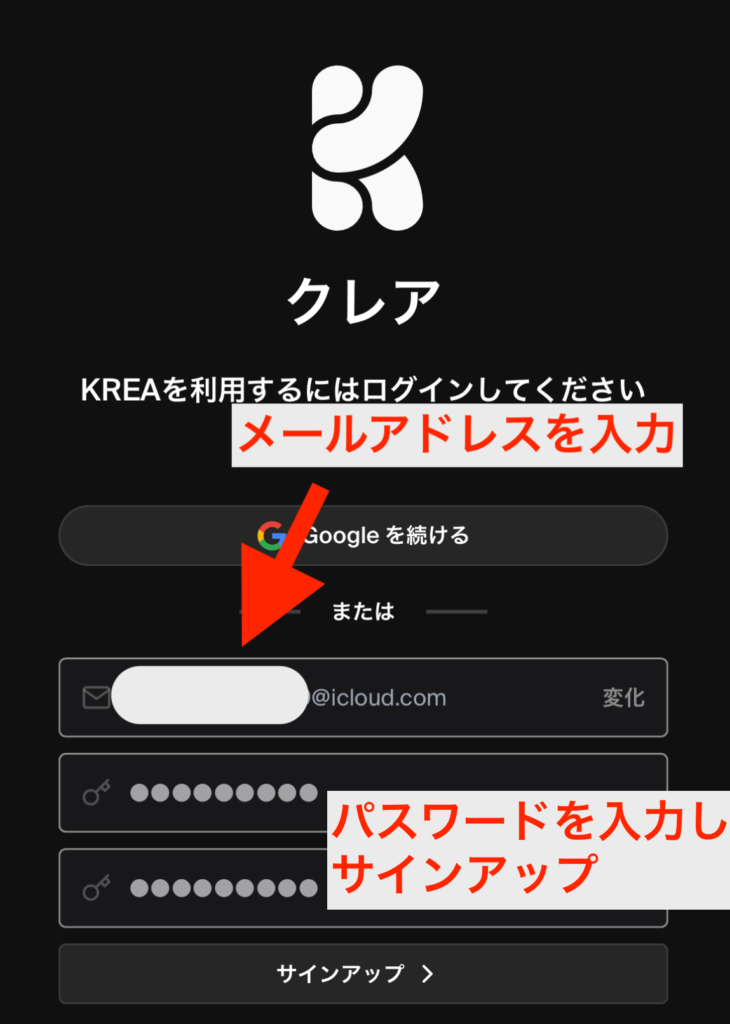
これだけで完了です。
この記事を書いている2023年12月10日頃にはログイン待ちがありませんでしたが、
「Krea AI」が使えるようになるまで3日以上かかった人がいました。
その人は下記の招待コードを入力することで回避できるそうです↓
KREA-DISCORD-FAM
Krea AIの使い方
画像のアップスケール&エンハンスについて解説していきます。
まずは「高級化と強化」をクリックします。
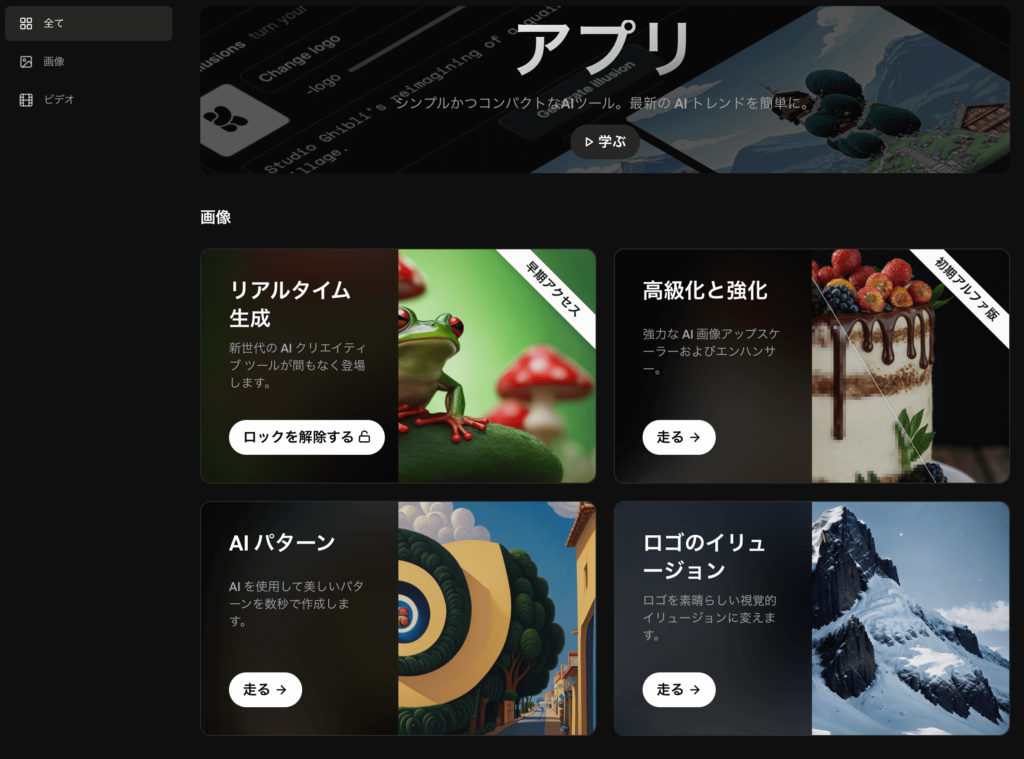
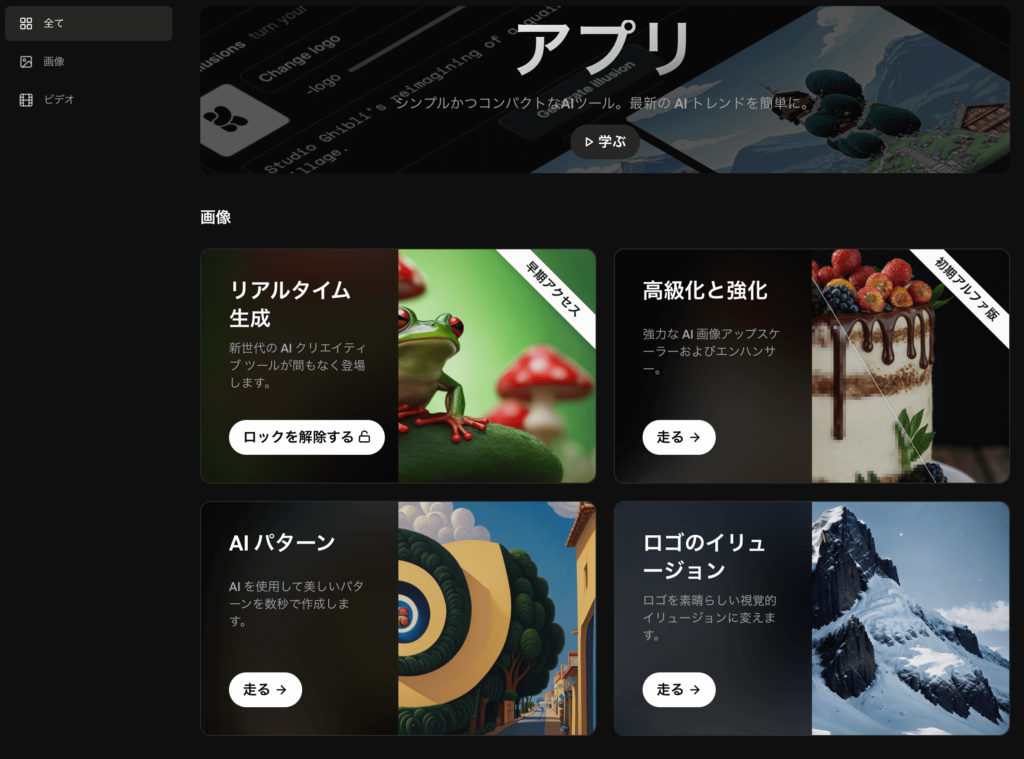
次にアップスケールかエンハンスしたい画像をドロップします。
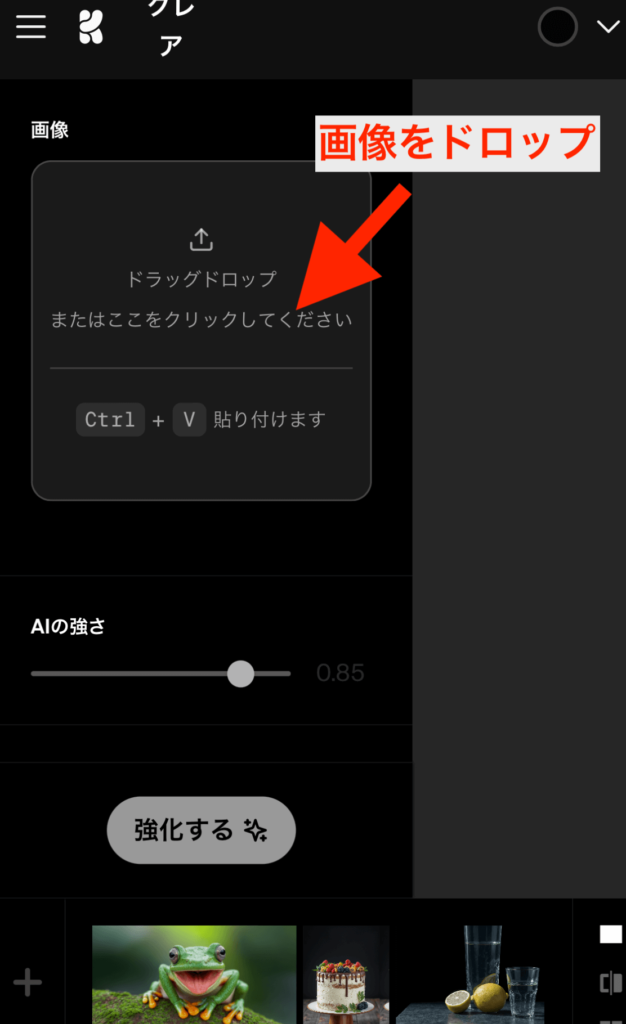
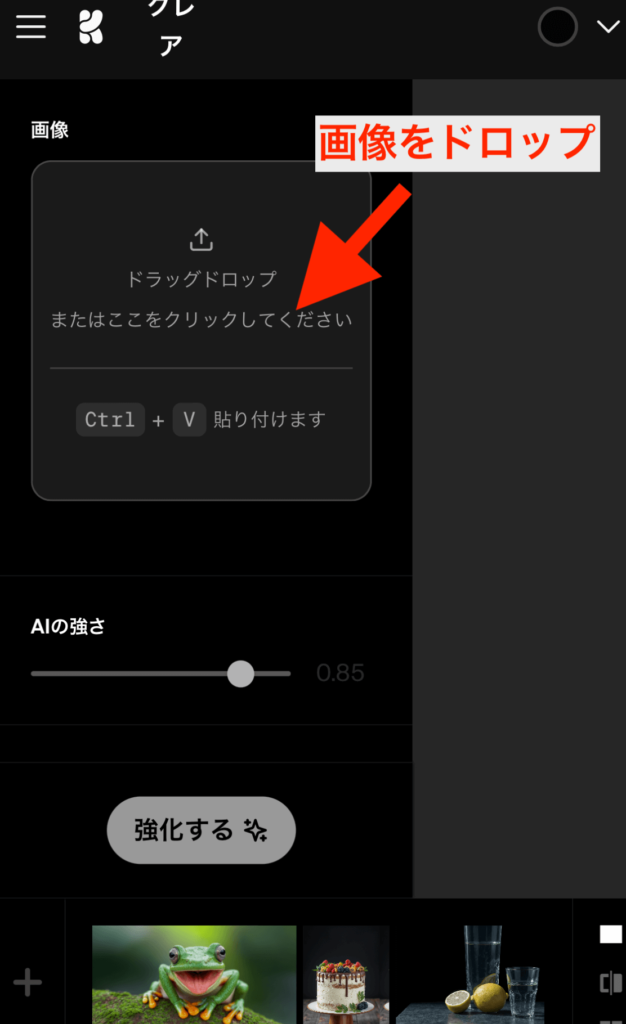
画像を選択したら、
次の項目を調整します
①「AIの強さ」
→画質を上げたいとき
②「アップスケーリング係数」
→顔をかっこよくしたりなど
③「画像サイズ」
→基本的には適切なサイズにしてくれている
④「プロンプト」
→任意だが入力は英語が好ましい
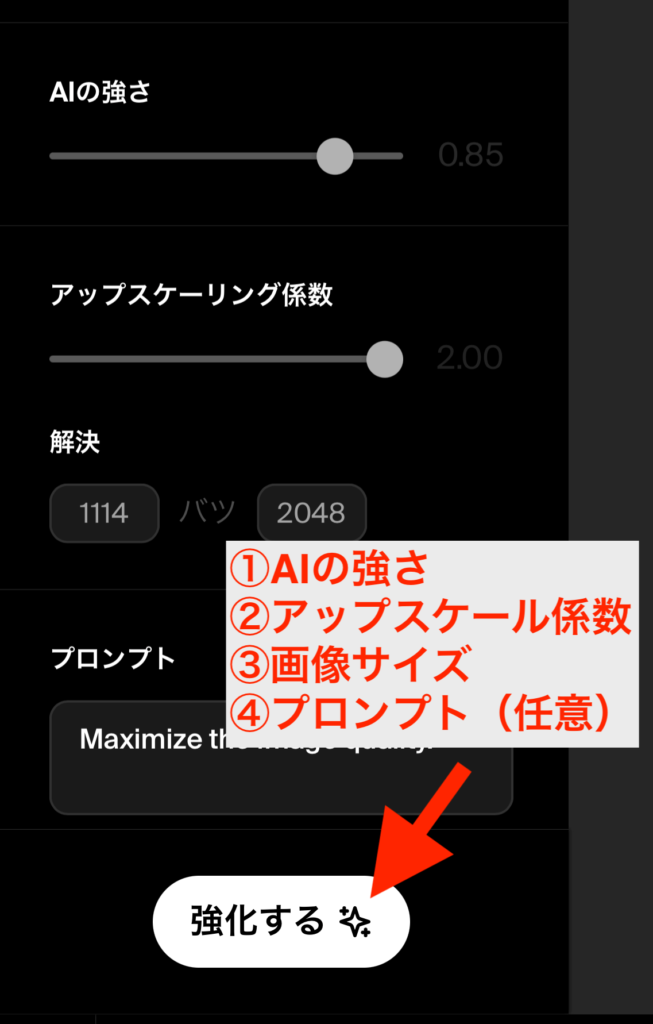
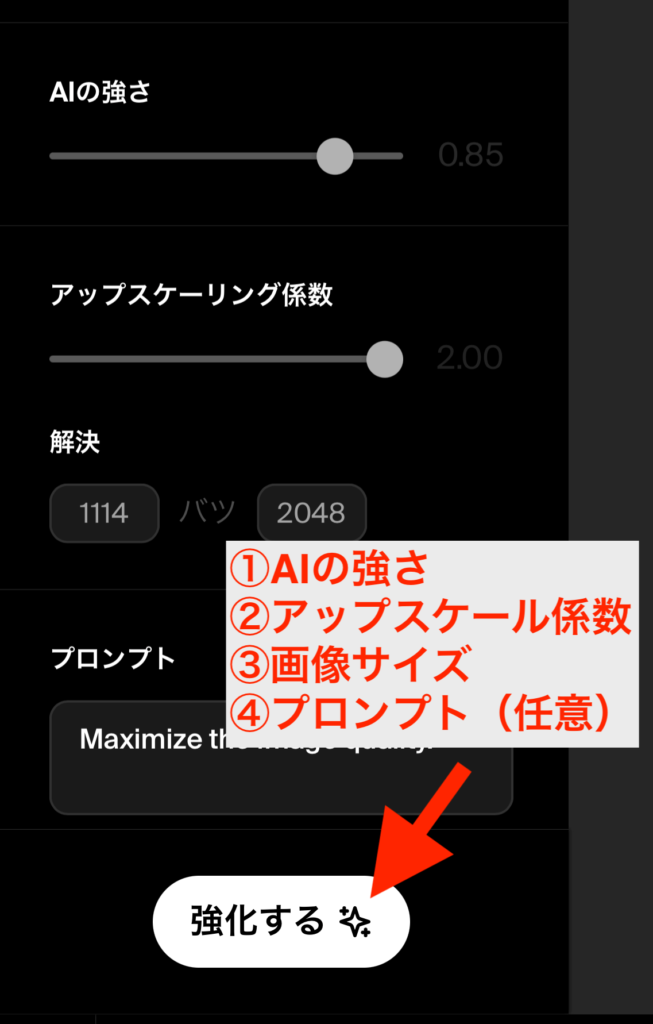
最後に強化するをクリックして完成です♪
画像を見比べてみましょう。




段違いに画質が向上し、高級感が増しました。
使いどころを選びますが、知っていると便利な時が来ると思います。
会社の人にもこっそり教えてあげてくださいね♪
Krea AIのデメリット
このAIはいい部分もありますが、まだまだデメリットも存在します。
実際に起きたデメリットを紹介します。
係数の調整が難しい
自分の求めている画像よりも高級感が増してしまい
やり直すことがしばしば起きました。
例えば下記写真の状態を少し画質を改善するだけのつもりが


こんな感じにやり過ぎてしまったりということも、、、


いい塩梅にするには慣れが必要ですね、、、
プロンプト入力が難しい
これは苦戦しました、、、



英語が苦手だから
おひげにはちょっと難しかったです
これはそのうち改善される気がするけど
今はLINEの英語通訳を使って入力しています(泣)
英語使える人が羨ましいです!
まとめ
今やAIは画像を作るだけでなく、高画質化までできるようになりました!
今後はAI動画もできるようになるみたいなので、わくわくですね♪
来たるAI時代に取り残されないように今のうちからAIに触れておきましょう!
また、ブログとAIは相性がとてもいいです。
AIの勉強ついでにブログで稼ぐのも時代に合った賢いやり方です♪
興味がある方は下記記事を覗いてみて下さい↓